

Les applications iMessage ont été introduites dans iOS 10. Ces applications en direct dans leur propre petit tiroir. Le tiroir des applications s'ouvre lorsque vous appuyez sur le bouton App Store à côté du champ de saisie de texte. La plupart des applications iMessage sont des autocollants avec quelques exceptions. Google Maps et Dropbox, par exemple, sont l'exception. Apple redessine le tiroir de l'application dans iOS 11. Au lieu de passer au tiroir de l'application, toutes vos applications iMessage apparaissent en bas du clavier. Si vous avez beaucoup d'applications iMessage, la rangée d'applications en bas peut être très occupée. Comme l'interface utilisateur est nouvelle, la façon de masquer les applications iMessage a également changé.
Ouvrez l'application Messages sur votre iPhone ou votre iPad. Vous verrez une nouvelle ligne sous le clavier vous montrant toutes les applications iMessage que vous avez activées. Balayez jusqu'à la fin de cette rangée et appuyez sur le bouton de débordement
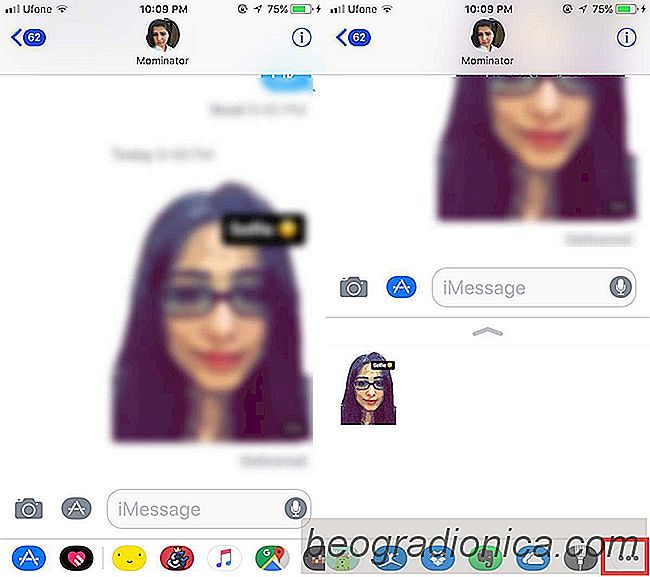
Un nouveau menu va glisser vers le haut. Chaque application iMessage sera répertoriée dans ce menu. Appuyez sur Modifier en haut à droite de ce menu. Un interrupteur apparaîtra à côté de toutes les applications, y compris Digital Touch et Récents. Désactivez l'option pour masquer les applications iMessage. Lorsque vous avez terminé, appuyez sur le bouton Terminé en haut à droite, puis de nouveau en haut à gauche.
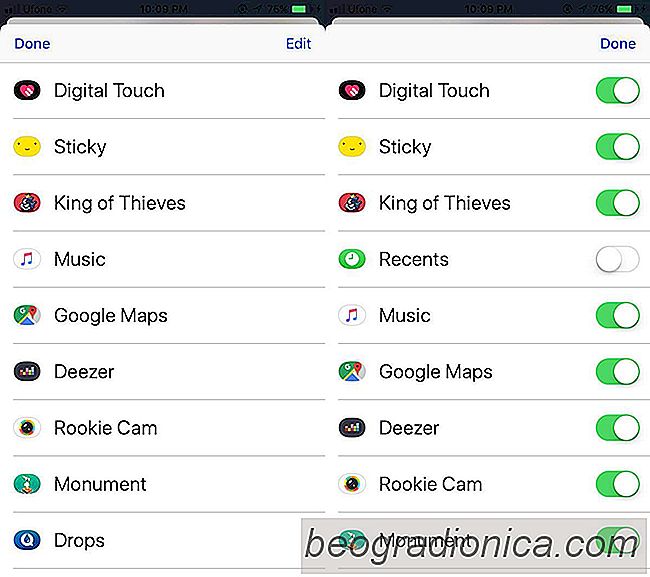
Lorsque vous revenez à l'application, la ligne inférieure affiche moins d'icônes d'application.

Qu'est-ce que SMS Junk dans l'application Messages dans iOS 11
Si vous avez effectué une mise à niveau vers iOS 11, vous risquez de voir l'application Messages apparaît sous un onglet distinct. Cet onglet est une nouvelle fonctionnalité d'iOS 11 pour le filtrage des messages texte spam. Ceci est différent de la fonctionnalité qui vous permet de filtrer les messages provenant d'expéditeurs inconnus.

Comment ajouter un effet de bascule aux photos sur votre iPhone
Chaque année, lorsqu'un nouvel iPhone est annoncé, l'appareil photo reçoit un gros mettre à jour. Le matériel et le logiciel sont améliorés de manière exponentielle. L'appareil photo sur un iPhone est l'un des plus puissants que vous trouverez sur un smartphone aujourd'hui. C'est une fonctionnalité qu'Apple travaille avec diligence pour s'améliorer chaque année.